This Simple File Management System Changed My Life!
Summary
TLDREl video ofrece una visión detallada de cómo organizar y nombrar archivos de manera eficiente. Se discute la importancia de mantener una estructura de carpetas no más profunda de cinco niveles y tener hasta 99 carpetas en cada nivel. Se sugiere que los archivos se nombren incluyendo fechas o dejándolos para ordenar alfabéticamente, dependiendo del tipo de archivo. Se exploran varias estrategias, como la convención de nombres de fecha, el uso de características nativas del gestor de archivos y la creación de atajos para carpetas compartidas. Además, se destacan las ventajas de mantener una organización que balancee la forma y la función, y se aconseja no sobreoptimizar el sistema de gestión de archivos para evitar disminuir la productividad. Finalmente, se menciona el uso de productos de Oakywood para organizar el espacio físico, complementando la gestión de archivos digitales.
Takeaways
- 📂 Mantener una jerarquía de archivos con un máximo de cinco niveles y hasta 99 carpetas en cada nivel para evitar perderse.
- 🔢 Utilizar un sistema de numeración para las carpetas, con números más bajos para los accesos más frecuentes y el número 99 reservado para archivos archivados.
- 💼 Crear una carpeta 'Quick Share' para compartir selecciones de documentos confidenciales sin crear duplicados o comprometer la seguridad.
- 📁 Utilizar nombres de carpetas y documentos que incluyan fechas o se ordenen alfabéticamente para facilitar la búsqueda.
- 📅 Aplicar una convención de nombres de fecha dependiendo del tipo de archivo, utilizando años o trimestres para archivos menos específicos y meses y días para documentos más detallados.
- 🔍 Incluir palabras clave en los nombres de archivos y carpetas para mejorar la búsqueda, como 'doc', 'meeting notes', 'working trix', 'briefing slides' y 'form'.
- 🌿 Priorizar la organización de la información por el lugar donde se usará en lugar de donde se encontró originalmente.
- 🔎 Aprovechar las funciones nativas del administrador de archivos, como operadores de búsqueda y filtros, para encontrar archivos rápidamente.
- 🔗 Agregar palabras clave a archivos o carpetas en el campo de descripción para facilitar su búsqueda sin necesidad de renombrarlos.
- ⭐️ Marcar o flagear carpetas prioritarias que se usan diariamente, son importantes para el acceso rápido en el móvil y mantener un número limitado de elementos destacados.
- 🔄 Crear atajos para archivos compartidos en lugar de copiarlos o ignorarlos, lo que permite organizarlos bajo tu propio sistema de gestión de archivos sin alterar la ubicación original.
Q & A
¿Cuál es la máxima profundidad de carpetas que se recomienda para una estructura de archivos eficiente?
-La máxima profundidad recomendada es de cinco niveles, con hasta 99 carpetas en cada nivel.
¿Por qué se reserva la número 99 para la carpeta de archivo?
-El número 99 siempre está reservado para una carpeta de archivo porque es el último número en la secuencia y se utiliza para archivar archivos obsoletos o inactivos.
¿Cómo funciona la carpeta de 'Quick Share' en el nivel cero?
-La carpeta 'Quick Share' es una carpeta temporal que se utiliza para guardar y compartir archivos o secciones específicas de archivos con colegas sin necesidad de crear un duplicado o exponer información confidencial.
¿Cómo se nombra generalmente a las carpetas y documentos para facilitar la búsqueda?
-Las carpetas y documentos se nombran incluyendo una fecha o dejándolos para ordenarse alfabéticamente. Por ejemplo, se puede usar '2025 presupuesto' o '2025-Mayo presentación mensual'.
¿Qué convención de nombres es útil para archivos que se van a buscar con frecuencia?
-Incluir solo un año o un trimestre hace que un archivo sea más buscable, facilitando la localización de documentos específicos.
¿Cómo se puede mejorar la organización de archivos en Google Drive utilizando características nativas?
-Se pueden usar operadores de búsqueda como 'type:presentation' para encontrar archivos de Google Slides rápidamente o usar las opciones de filtrado para reducir los resultados de búsqueda.
¿Qué es una técnica útil para organizar información de manera que sea fácil de encontrar y usar?
-Organizar la información por donde se va a usar y no por donde se encontró originalmente. Por ejemplo, mantener las notas de las reuniones dentro de la carpeta del proyecto correspondiente.
¿Cuáles son algunos atajos de teclado útiles en Google Drive?
-P y N son dos atajos de teclado útiles en Google Drive; P para previsualizar un archivo sin abrirlo y N para renombrar el archivo.
¿Cómo se puede marcar una carpeta o archivo como prioritario en la mayoría de las plataformas?
-Se puede marcar o estrellar una carpeta o archivo para tener acceso rápido desde la barra lateral. Para ser estrellado, un archivo debe pasar tres pruebas: ser usado diariamente, ser fácil de acceder desde el teléfono y tener un límite de 5 archivos estrellados a la vez.
¿Qué acciones se deben tomar cuando se recibe un archivo compartido en una plataforma de almacenamiento en la nube?
-Las tres acciones posibles son: hacer una copia del archivo, agregar un atajo al archivo original o no hacer nada, dependiendo de la importancia y el uso que se le va a dar al archivo.
¿Por qué se recomienda crear un atajo en lugar de una copia o no hacer nada con un archivo compartido?
-Crear un atajo permite organizar el archivo bajo tu propio sistema de gestión de archivos sin mover el documento de su ubicación original, lo que es útil para mantener la estructura de archivos de ambas partes.
Outlines

Esta sección está disponible solo para usuarios con suscripción. Por favor, mejora tu plan para acceder a esta parte.
Mejorar ahoraMindmap

Esta sección está disponible solo para usuarios con suscripción. Por favor, mejora tu plan para acceder a esta parte.
Mejorar ahoraKeywords

Esta sección está disponible solo para usuarios con suscripción. Por favor, mejora tu plan para acceder a esta parte.
Mejorar ahoraHighlights

Esta sección está disponible solo para usuarios con suscripción. Por favor, mejora tu plan para acceder a esta parte.
Mejorar ahoraTranscripts

Esta sección está disponible solo para usuarios con suscripción. Por favor, mejora tu plan para acceder a esta parte.
Mejorar ahoraVer Más Videos Relacionados

Como organizar material para edición de video, ficción y documental
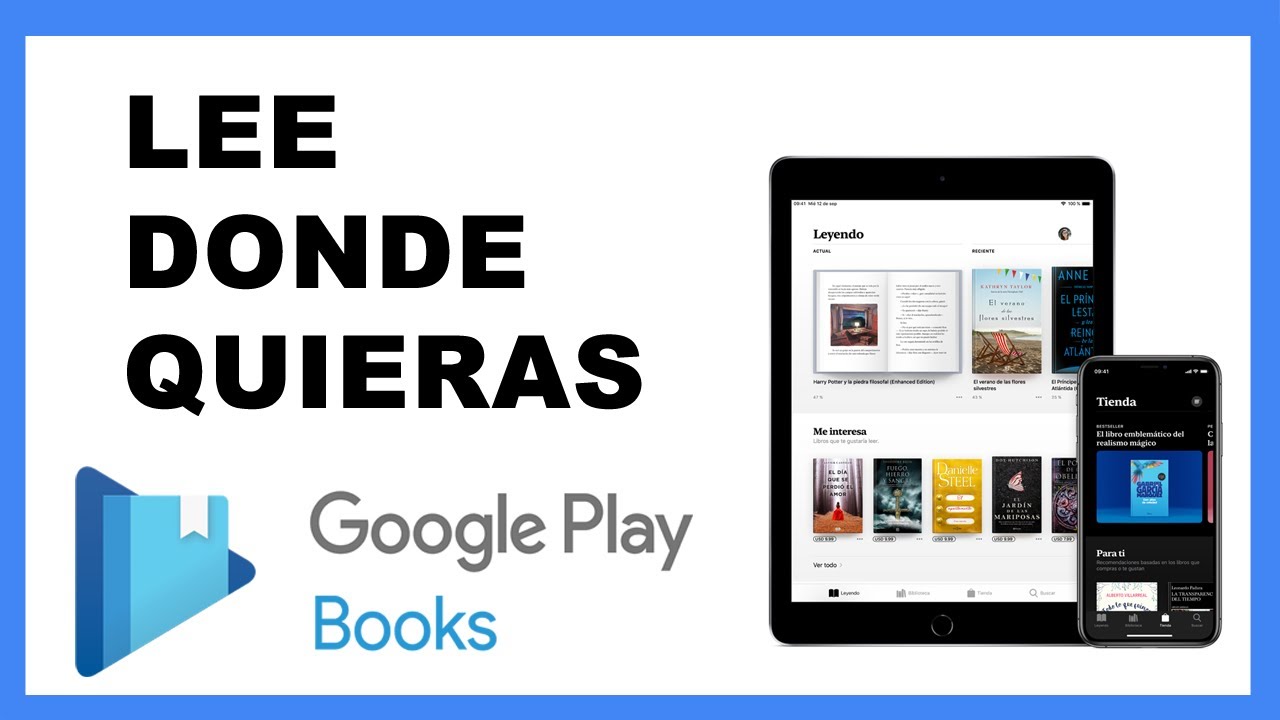
🔴Cómo Utilizar GOOGLE LIBROS 2024 | (Google Books)

✅ Qué llevar en la MOCHILA DE SENDERISMO y CÓMO COLOCARLO (válido para cualquier actividad )
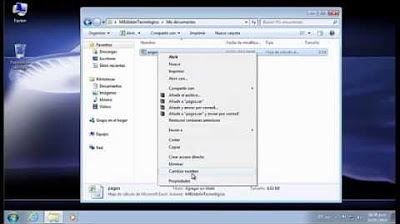
Manejo de archivos y carpetas (crear, eliminar, mover, etc.)

Nomenclatura de ALQUINOS (muchos ejemplos)

Curso de Google Drive. 2.1. Gestionar archivos.

Clasificación documental
5.0 / 5 (0 votes)